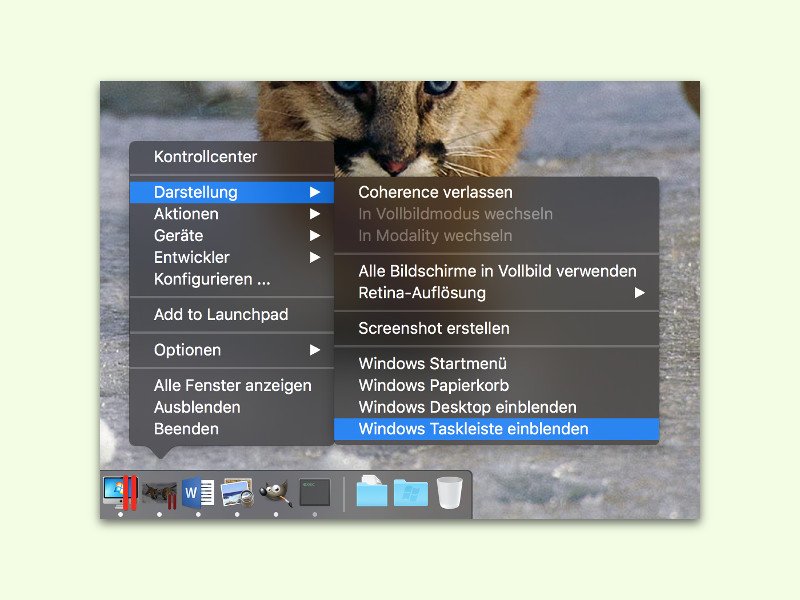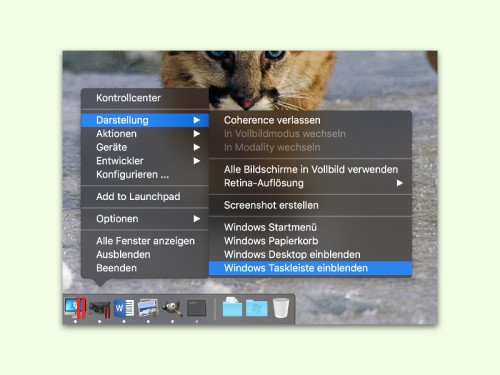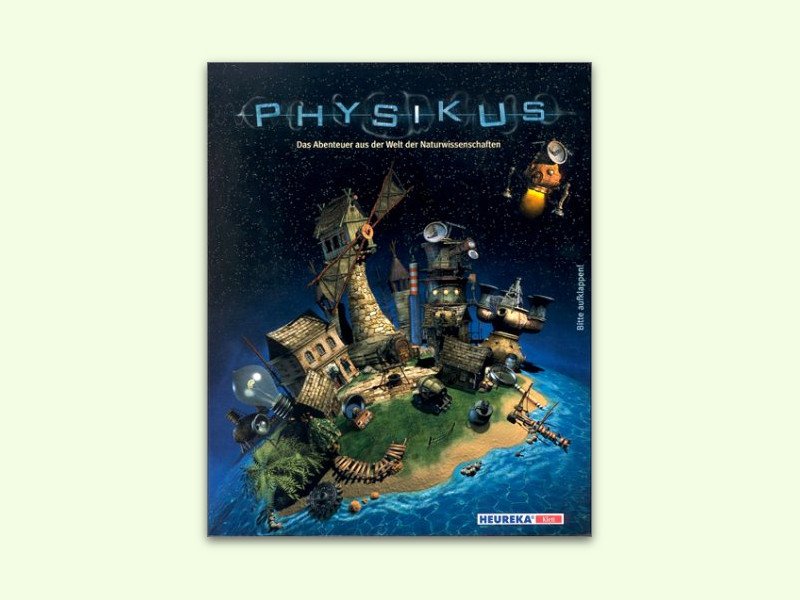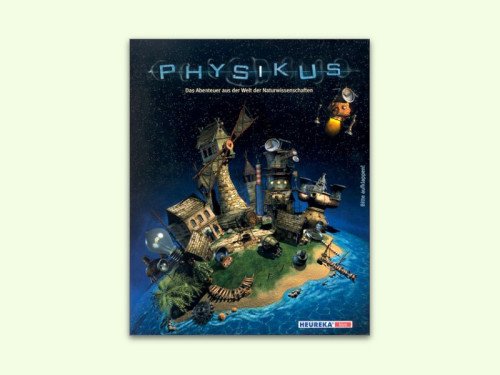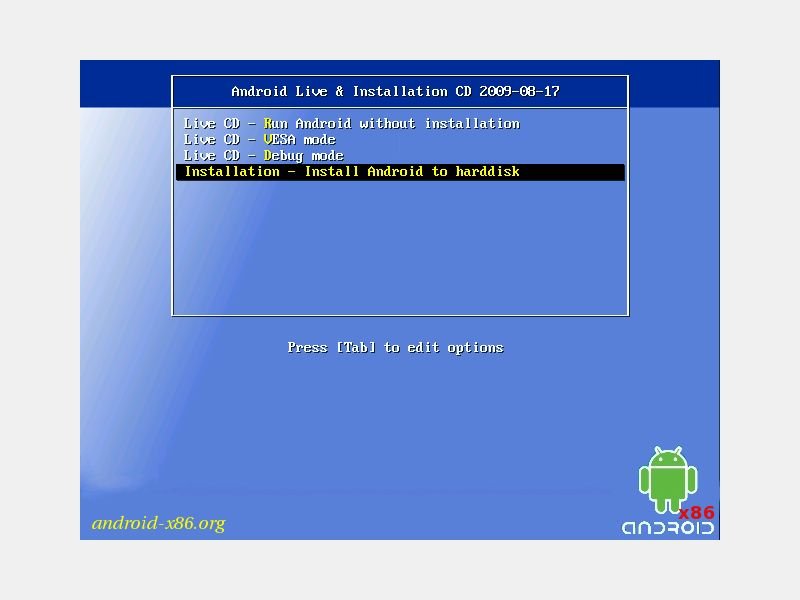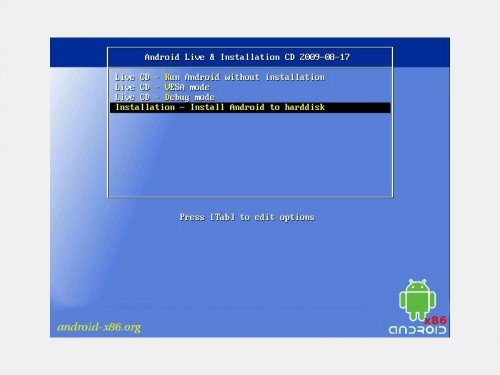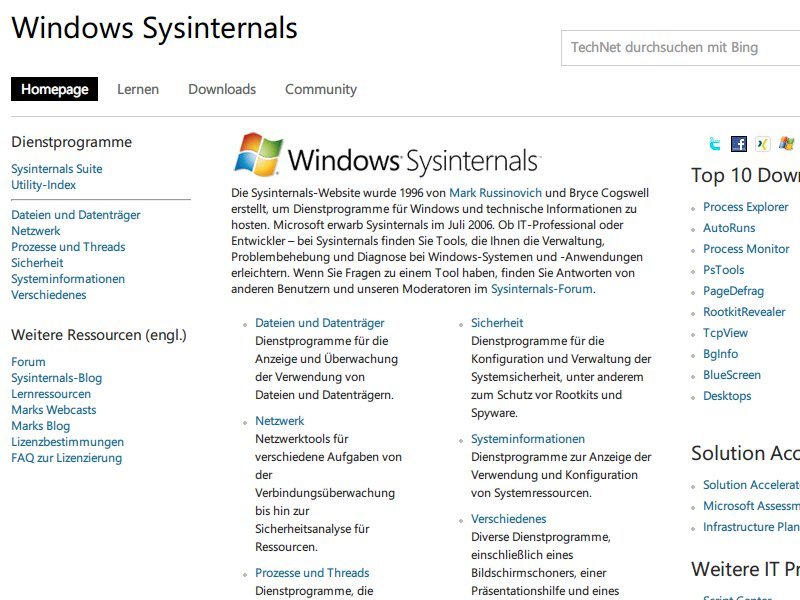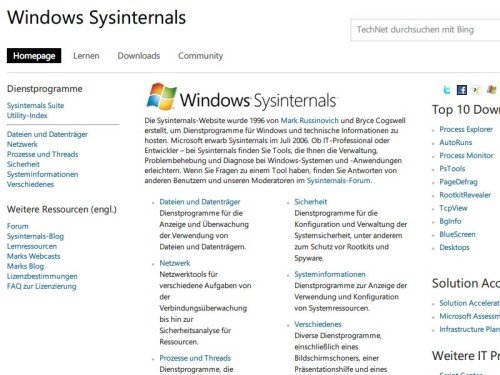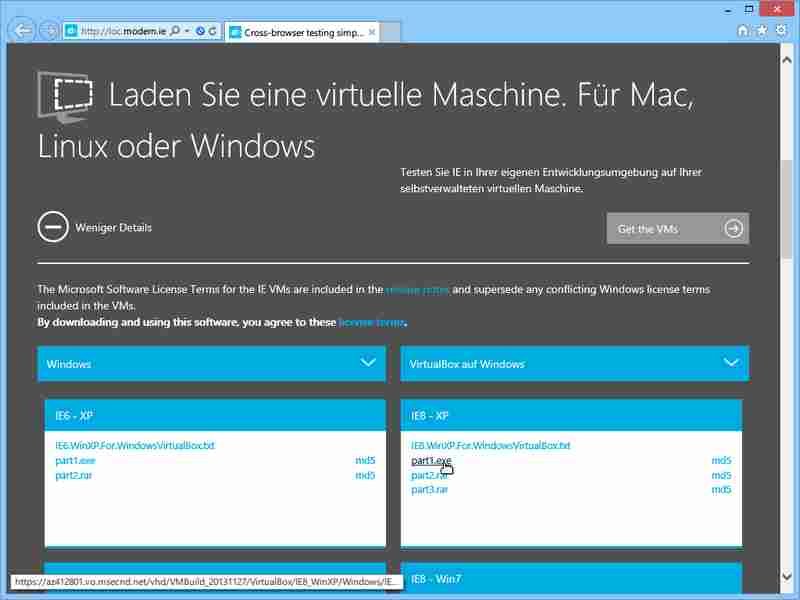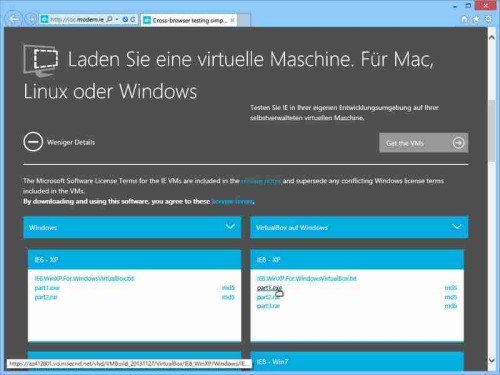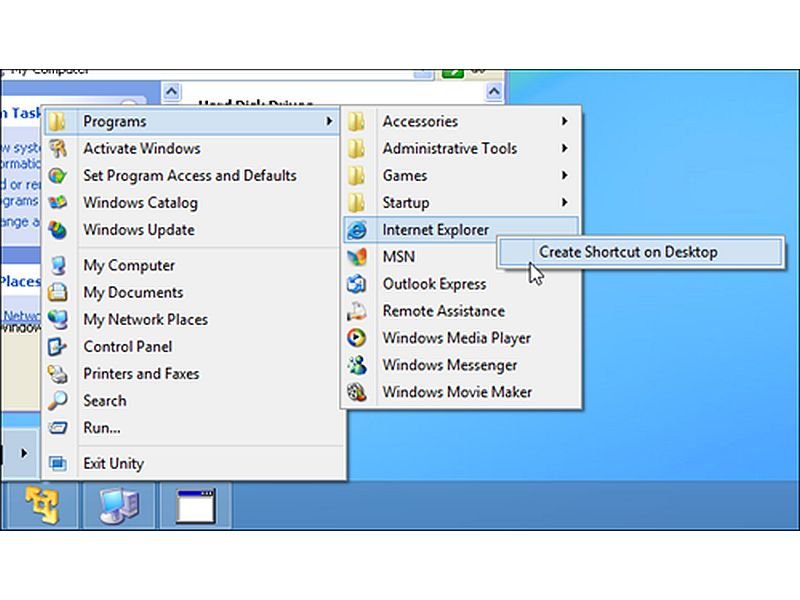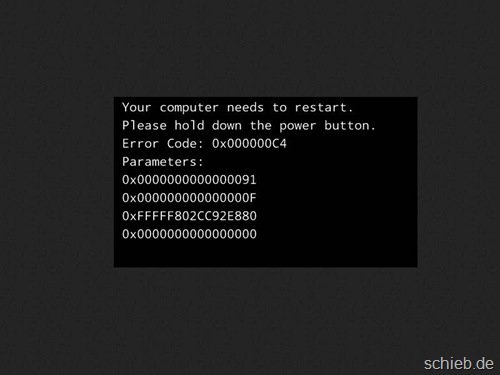17.05.2017 | Windows
Die Schad-Software WannaCry, die Mitte Mai 2017 rund 200.000 Computer befallen hat, richtet sich zwar ausschließlich an Windows-PCs. Doch auch Mac-Nutzer können betroffen sein. Dann ist Erste Hilfe nötig.
WannaCry kann Macs immer dann befallen, wenn eine Boot Camp-Partition oder eine virtuelle Maschine mit Windows genutzt wird. Ein solches System sollte nicht gebootet und mit dem Internet verbunden werden – es sei denn, vorher wurde der Dienst für die SMB-Freigabe (Port 445) gesperrt bzw. deaktiviert.
Daher am besten ein solches System ohne Zugriff auf das Internet starten, den entsprechenden Freigabe-Dienst durch Ausführen von services.msc auf Deaktiviert setzen und Windows dann neu starten. Danach Internet-Zugriff aktivieren, den passenden Microsoft-Patch laden und installieren – fertig. Zum Schluss kann der Freigabe-Dienst wieder aktiviert werden, falls er benötigt wird.
Alle Microsoft-Patches zu #WannaCry, MS17-010:
https://blogs.technet.microsoft.com/msrc/2017/05/12/customer-guidance-for-wannacrypt-attacks/

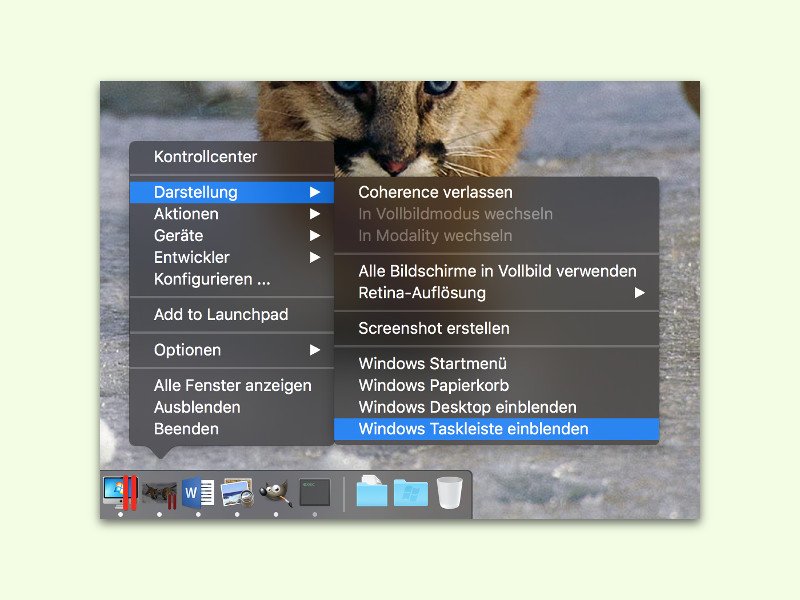
23.02.2016 | macOS
Eines der besten Programme zum Ausführen von Windows auf einem Mac ist Parallels Desktop. Hier lassen sich sogar Fenster von Windows und OS X neben- und übereinander anzeigen. Dabei bleibt die Windows-Taskleiste normalerweise unsichtbar. Wer sie braucht, ändert eine Option.
Um die Taskleiste eines Windows-Gastsystems in Parallels Desktop sichtbar zu machen, schaltet man die virtuelle Maschine zunächst in den Coherence-Modus (Rechtsklick auf das Miniaturbild der virtuellen Maschine im Dock, Darstellung, In Coherence wechseln).
Anschließend lässt sich die Taskleiste einblenden, indem erneut mit der rechten Maustaste auf das Miniaturbild der virtuellen Maschine im Dock geklickt wird. Im Menü Darstellung dann die Option Windows Taskleiste einblenden auswählen, fertig!
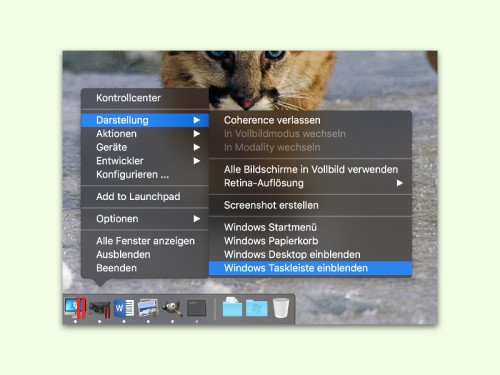
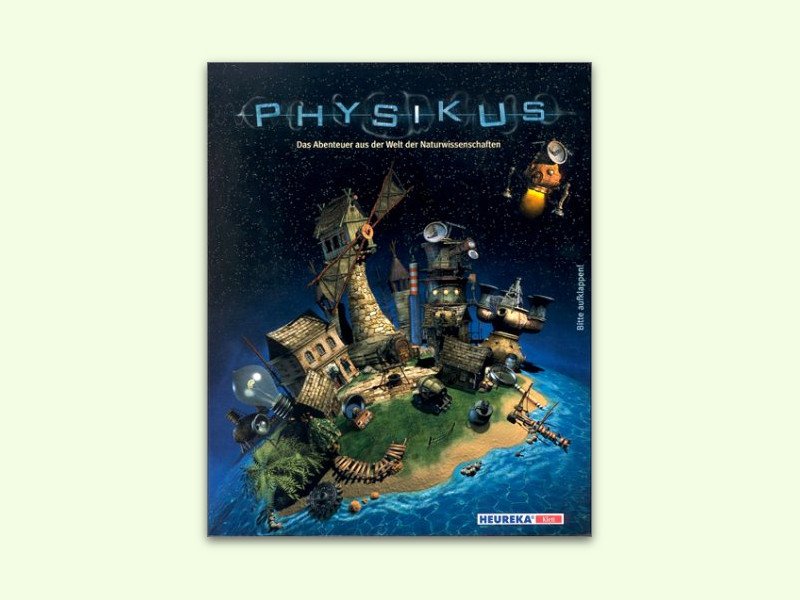
07.01.2016 | macOS
Welche Note wird auf dem Zeugnis stehen? Wird der Schüler versetzt oder nicht? Unterrichts-Stoff ins Gedächtnis zu bekommen, ist nicht immer leicht. Mehr Freude macht das mit Lern-Spielen. Sie vermitteln spielerisch das nötige Wissen für ein bestimmtes Fach.
Beispiel Physik: Wer sich schwer tut mit Volt, Ampere und der richtigen Anordnung von Magneten, dem ist mit trockener Theorie eher nicht wirklich geholfen. Wie wäre es aber mit einem Computer-Spiel, in dem man einen Planeten wieder in Drehung versetzen muss, um den Bewohnern zu helfen – und quasi ganz nebenbei Grund-Begriffe der Physik vermittelt bekommt?
Die Lern-Adventures von Heureka-Klett bzw. Brain Game sind für viele Fächer verfügbar:
- Physikus
- Physicus II
- Biolab (früher Bioscopia genannt)
- Chemicus
- Chemicus II
- Historion (Geschichte)
- Mathica
- Geographicus
- Informaticus
- Opera Fatal (Musik)
- Ruhemasse Null (Astronomie)
Tipp: Wer keinen Computer mehr mit Windows XP, Vista oder 7 hat und eines dieser Spiele auf Windows 8, 8.1, 10 oder neuer spielen möchte, richtet dazu am besten eine virtuelle Maschine ein. Ansonsten lässt sich der Spiel-Stand womöglich nicht speichern und man müsste jedes Mal von Neuem anfangen.
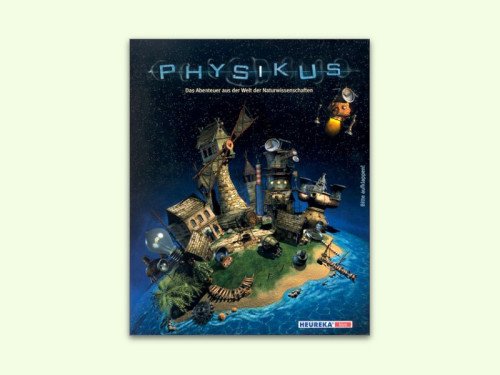
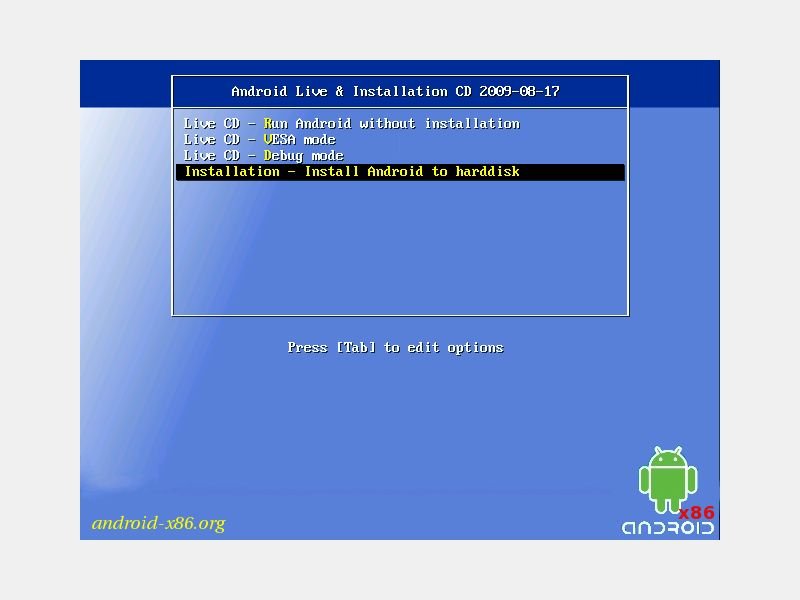
29.11.2014 | Tipps
Android-Apps lassen sich längst nicht mehr nur am Smartphone oder Tablet nutzen. Mit ein wenig Vorarbeit starten Sie Android auch direkt an Ihrem Windows-PC oder Mac. Wie geht das?
Als Erstes installieren Sie das Verwaltungsprogramm für virtuelle Maschinen, das Sie von der Webseite www.virtualbox.org herunterladen können. Nach der Installation laden Sie das Datenträger-Abbild zur Installation von Android. Sie finden es unter der Adresse www.android-x86.org (Download für Android 4.4 KitKat). Beim Download brauchen Sie ein wenig Geduld, die Datei ist ziemlich groß.
Erstellen Sie in VirtualBox dann einen neuen virtuellen Computer mit folgenden Einstellungen:
- Arbeitsspeicher: mindestens 256MB, besser 512MB.
- CD/DVD-RO-Abbild: die heruntergeladene ISO-Datei.
- Sounkarte: „Sound Blaster 16“ einstellen, ICH AC97 klappt nicht.
- Netzwerkkarte: PCnet-Fast III, angeschlossen als NAT.
Beim ersten Start wählen Sie im Bootmenü den Eintrag „Installation“ und folgen den Anweisungen.
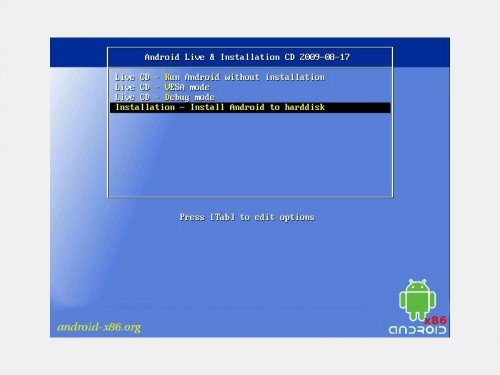
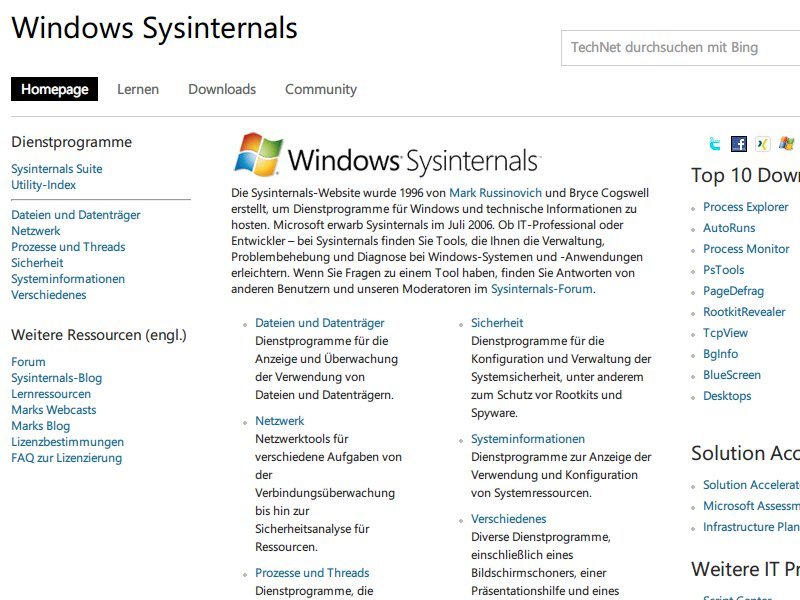
02.08.2014 | Windows
Windows bringt viele Admin-Werkzeuge mit, die von Profis zur genauen Analyse von Problemen genutzt werden können. Keins dieser Tools ist aber so praktisch wie die Sammlung von Sysinternals-Tools. Mit ihnen lässt sich fast jede Aufgabe eines Administrators ausführen.
Mit den Sysinternals-Tools überwachen oder starten Sie zum Beispiel Prozesse, schauen unter die Motorhaube Ihres Windows-Systems, und stellen so auch fest, welche Dateien und Registrierungs-Schlüssel von Ihren Programmen gelesen oder verändert werden.
Die Sysinternals-Suite ist einfach eine Sammlung von Windows-Programmen, die Sie kostenlos auf der Microsoft-Technet-Webseite herunterladen können. Sie sind alle portabel. Das bedeutet, dass man sie nicht zuerst installieren muss, sondern nur zu starten braucht. So können Sie die Tools auch etwa auf einen USB-Speicherstift kopieren und haben sie so an jedem Computer zur Hand, an dem Sie arbeiten.
Die meisten der Sysinternals-Tools brauchen Administratorrechte für den PC, auf dem sie ausgeführt werden. Um sich mit den einzelnen Tools vertraut zu machen, sollten Sie daher sinnvollerweise eine virtuelle Maschine oder einen Test-Computer verwenden, bei dem Sie nichts kaputt machen können. Denn die Sysinternals-Tools sind sehr mächtig.
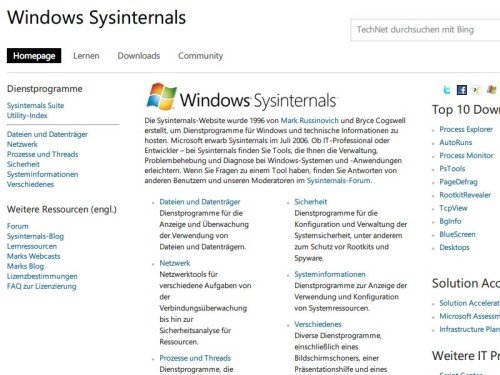
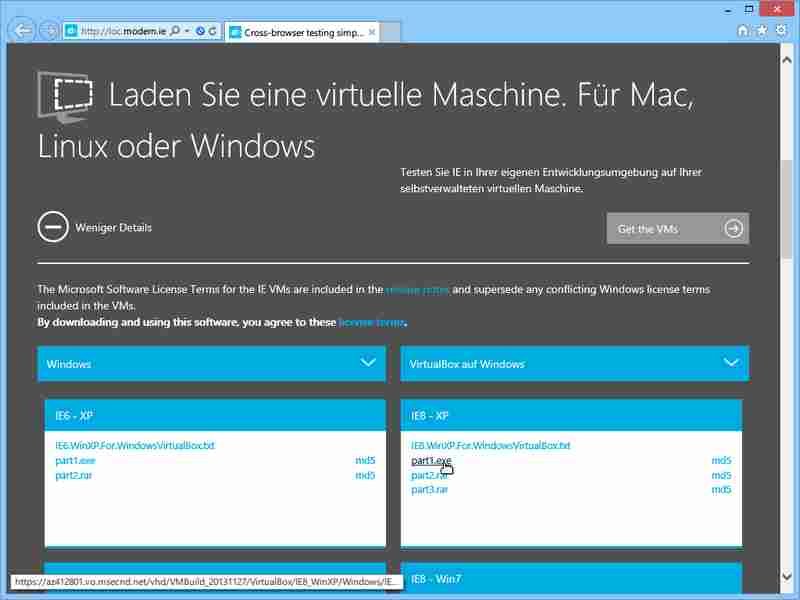
14.02.2014 | Linux
Bei Microsoft weiß man, dass ältere Internet-Explorer-Versionen sich nicht immer korrekt verhalten, wenn es um Webstandards geht. Damit Sie Webseiten auch in früheren IE-Versionen testen können, gibt’s kostenlose PCs, die sich virtuell nutzen lassen.
Diese PCs finden Sie auf der Webseite https://loc.modern.ie/de-de/virtualization-tools#downloads zum Herunterladen. Einfach Ihr eigenes System auswählen (Windows, Mac oder Linux) und dann einstellen, welches VM-Programm Sie verwenden wollen. Anschließend laden Sie sich die Dateien herunter, die die gewünschte IE-Variante enthalten. Im Beispiel interessieren wir uns für VirtualBox auf Windows und wollen IE8 testen.
Nach dem Download entpacken Sie die virtuelle Maschine per Doppelklick auf die EXE-Datei. Anschließend lässt sie sich direkt in Ihrem VM-Programm öffnen, und der virtuelle Computer kann starten.
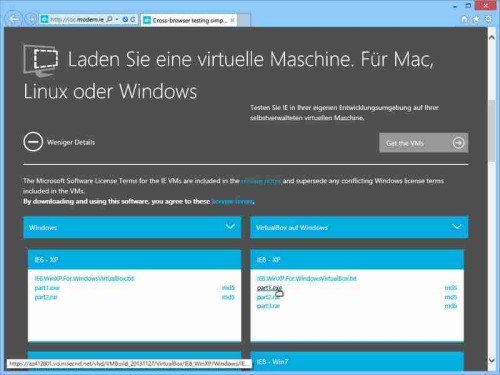
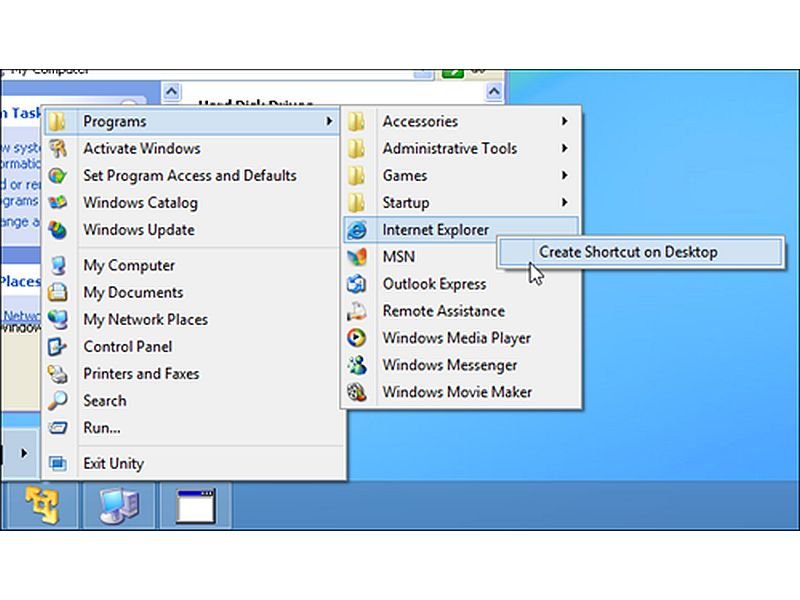
03.09.2013 | Tipps
In Windows 7 konnten Sie alte Programme mit dem XP-Modus, einem virtuellen XP-System, weiternutzen. Diesen Modus hat Microsoft in Windows 8 aber nicht mehr eingebaut. Denn der Support für das 12 Jahre alte System endet 2014. (mehr …)
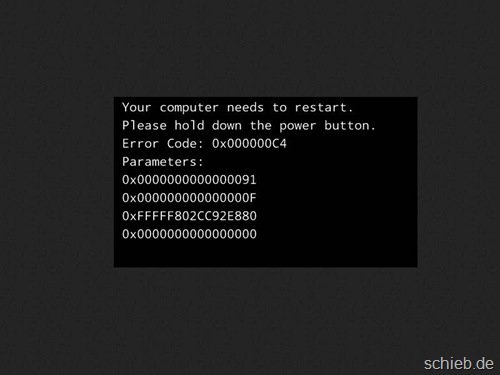
05.07.2013 | Tipps
Sie möchten die Vorschauversion von Windows 8.1 ausprobieren, aber lieber nicht auf Ihrem echten PC? Dann installieren Sie sie doch in einer virtuellen Maschine – zum Beispiel mit VirtualBox. Bei der 64-Bit-Version erscheint der Fehler „0x000000C4: Your PC needs to restart“. So klappt die Installation dennoch.
(mehr …)
02.02.2013 | Tipps
Viele Programme sind nur als Windows-Version verfügbar. Sie haben keinen PC, um Windows einzurichten, sondern nur einen Mac von Apple? Windows 8 lässt sich auch auf einem Mac installieren. Hier die nötigen Schritte. (mehr …)
16.04.2012 | Tipps
Alle reden vom neuen Windows 8, das sich seit einer Weile in der öffentlichen Beta befindet und von jedem auf dem PC kostenlos gestet werden kann. Windows 8 gibt es allerdings nicht nur als Betriebssystem für Clients (PCs) und Tablet-Rechner, sondern auch auf Servern.
Microsoft hat eine neue Version von Windows Server in Vorbereitung: Windows Server 8 bietet Unternehmen und Hostinganbietern eine höchst skalierbare, dynamische, für mehrere Instanzen geeignete und für die Cloud optimierte Infrastruktur. Windows Server 8 stellt bei Bedarf sichere Verbindungen über mehrere Standorte hinweg her und bietet IT-Professionals höchstmögliche Flexibilität.
Windows-Server gelten als leicht zu administrieren und äußerst flexibel. Windows Server 8 bietet laut Microsoft über 300 neuer und zusätzlicher Funktionen im Vergleich zu Windows Server 2008. Im Vordergrund stehen dabei Virtualisierung, Networking, Storage, Verwaltung und Cloud-Computing, heute die mit Abstand wichtigsten Aspekte in jedem Data Center, interessant für Unternehmen jeder Größe.
Deutlich verbessert wurde beispielsweise die Virtualisierungskomponente Hyper-V. Die Limits hat Microsoft deutlich erweitert. So lassen sich jetzt auf einem physischen Host bis zu 160 logische CPUs mit bis zu 2 TByte RAM nutzen. Eine einzelne virtuelle Maschine kann dabei auf bis zu 512 GByte Arbeitsspeicher zugreifen.
Microsoft hat mit Windows Server 8 ein sehr ausgereiftes, vielseitiges und leistungsfähiges Server-Betriebssystem auf die Beine gestellt. Die Konkurrenz dürfte schwer daran zu knabbern haben, das gilt vpr allem für VMware. Der ehemals vorhandene Vorsprung von VMware schwindet, denn die Hyper-V-Implementation von Windows Server 8 bietet ohne Aufpreis Möglichkeiten, die selbst anspruchsvollen Ansprüchen mühelos gerecht wird.